O Shutter é um programa baseado em Linux para capturas de tela que é de código aberto e cheio de recursos. Capturas de tela de uma janela, área de trabalho, menus ou qualquer área específica podem ser feitas com facilidade. Além disso, há um editor completo para editar as imagens capturadas. Os recursos mais notáveis do editor são adicionar texto, realçar áreas, inserir setas, cortar a imagem e adicionar diferentes efeitos.
Além disso, o Obturador permite compartilhar imagens por FTP e vem com vários plug-ins para aumentar a produtividade e mudar a aparência.
Vamos verificar como instalar o Shutter no Ubuntu mais recente:
Como instalar o obturador no Ubuntu 20.04 (LTS) e 20.10 usando GUI:
A primeira e direta abordagem de instalação de captadores de tela ricos em recursos é usar o centro de software do Ubuntu. Em primeiro lugar, centro de software aberto:

Pesquise “Obturador”:
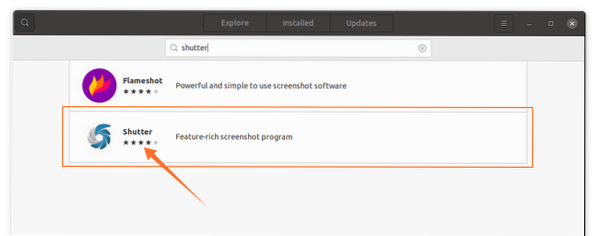
Abra-o e clique no botão “Instalar” para fazer o download e instalá-lo:

Assim que a instalação for concluída, o aplicativo pode ser visualizado nos aplicativos:

Abra:
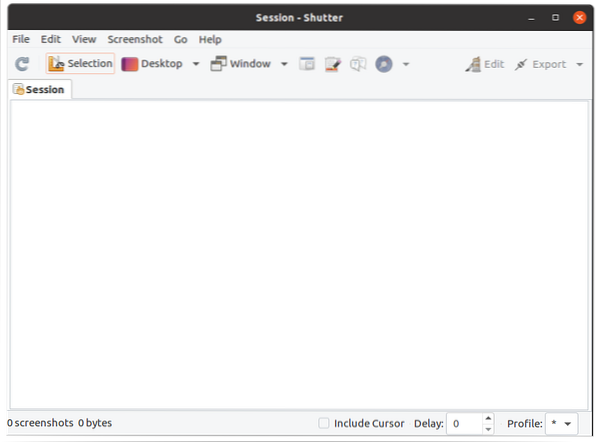
Como instalar o obturador no Ubuntu 20.04 (LTS) e 20.10 usando o terminal
A segunda abordagem para obter o Shutter no Ubuntu é usar o terminal. Abra o terminal e digite o seguinte comando para habilitar o repositório:
$ sudo add-apt-repository PPA: linuxuprising / shutter
Para atualizar a lista de pacotes, use:
$ sudo apt updateAgora, para instalar o obturador:
$ sudo apt install shutter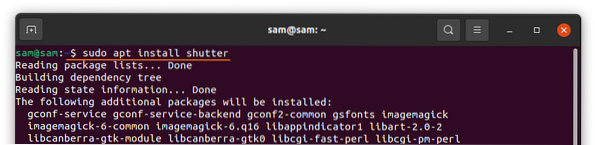
Como usar o obturador:
Assim que a instalação for concluída, abra o obturador. Existem várias opções. Para fazer uma captura de tela de uma janela, área de trabalho e qualquer área particular, clique no botão específico:
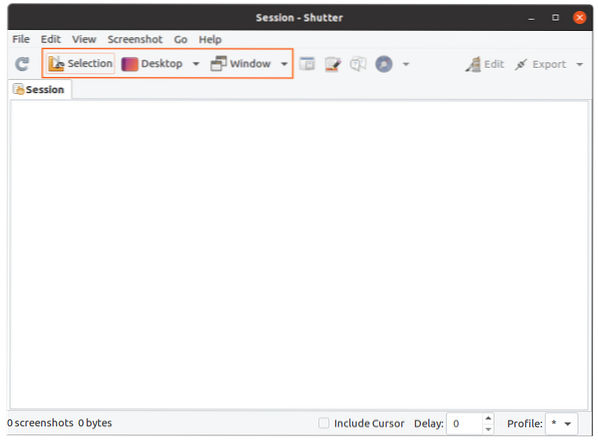
Para editá-lo, clique em “Editar” para modificar as imagens capturadas:
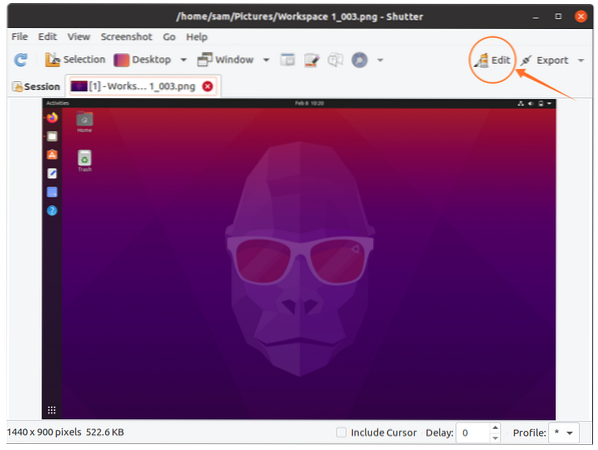
Aqui você pode adicionar texto, destacar uma linha específica e até mesmo desenhar qualquer coisa livremente:
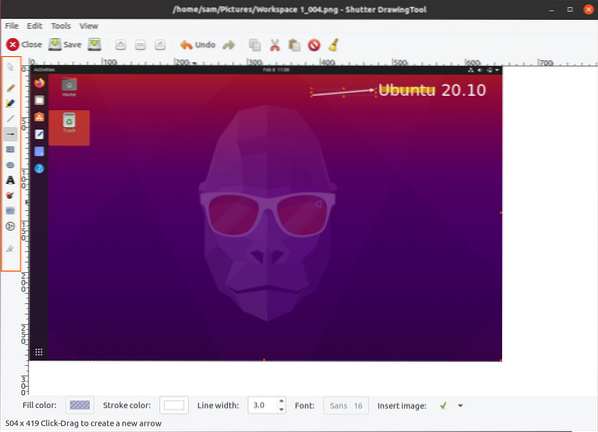
Após a edição, clique no botão “Salvar”. Agora clique em “Exportar” para fazer o upload ou compartilhar a imagem:
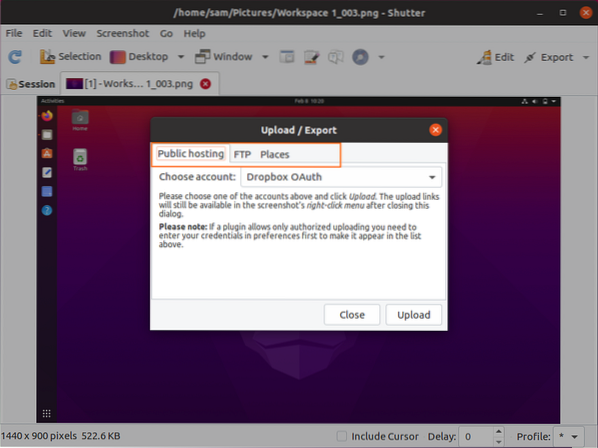
Existem várias opções de menu de exportação; as capturas de tela podem ser enviadas para a caixa de depósito, FTP ou salvas na unidade local.
Como desinstalar o Shutter do Ubuntu 20.04 (LTS) e 20.10:
Se a ferramenta Obturador for instalada usando a GUI, para excluí-la, inicie o centro de software, encontre o “obturador” nos aplicativos instalados e remova-o conforme mostrado na imagem abaixo:
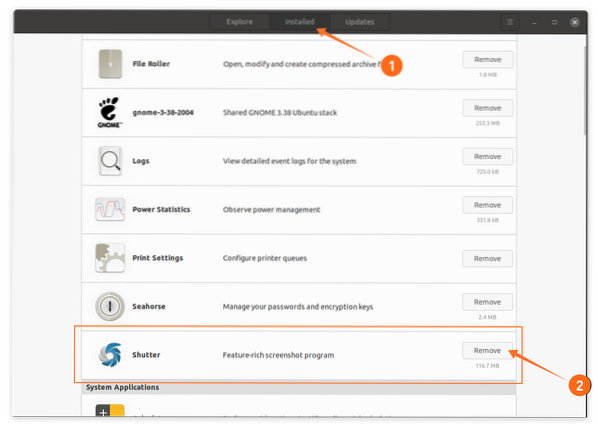
Se for instalado usando o terminal, para removê-lo, use o comando mencionado abaixo:

Para remover o repositório, use:
$ sudo add-apt-repository -remove PPA: linuxuprising / shutter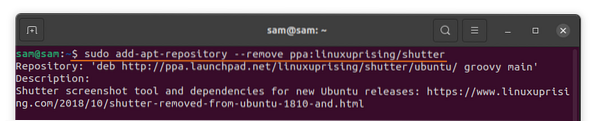
Conclusão:
Um dos atributos mais úteis do Obturador é o seu próprio editor de capturas de tela que vem com recursos como adicionar texto, setas para apontar algo e destacar uma área específica. Isso pós-instalou a ferramenta Shutter no Ubuntu usando várias abordagens e, em seguida, aprendeu como desinstalá-la junto com seu repositório. Ubuntu tem seu próprio programa de captura de tela, mas faltam muitos recursos que o Shutter oferece.
 Phenquestions
Phenquestions


